"Co je disk pro resetování hesla Windows 10? Nebo co je disk pro resetování hesla pro Windows 7? Nebo přesně co je disk pro resetování hesla?"
Tyto otázky jsou mezi lidmi velmi časté a lze na ně odpovědět jednoduchým vysvětlením co je disk pro resetování hesla . Pokud rozumíte konceptu reset disku, budete vědět, k čemu se používá a jak je užitečný. V článku tedy probereme, jaký význam má disk pro resetování hesla a jak jej lze vytvořit a používat.
Část 1. Co je to resetovací disk?
Co je disk pro resetování hesla? Disk pro resetování hesla je externí spouštěcí software, který se spouští z pevného disku. Tento typ softwaru není nutné instalovat do systému, ale funguje podobně jako nainstalovaný aplikační software. Hlavním účelem disku pro resetování hesla je úplné resetování starého hesla a vložení nového hesla do uživatelského systému. Tato metoda se používá, když si osoba nepamatuje své přihlašovací heslo a je odhlášena ze svého zařízení. Nyní tedy víte, co je disk pro resetování hesla pro Windows 7/8/10. Musíte také vědět, v jaké situaci vám to pomůže.
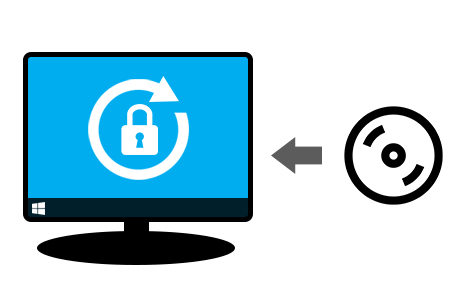
Zapomenutí hesla systému se stává často, a proto mnoho společností vyvinulo nástroje, které jim mohou pomoci heslo resetovat a znovu získat přístup k jejich systému. Dokonce i společnosti Microsoft Windows také umožňují uživatelům vytvořit disk pro resetování hesla ze systému pomocí několika jednoduchých kroků.
Nyní zde vyvstává otázka, proč disk pro resetování hesla a proč ne bez disku pro resetování hesla. To se děje tak, že kdykoli budete čelit stejné situaci, pouze vy budete moci použít software k získání přístupu do vašeho systému. Pokud je resetovací disk vypálen bez hesla, může mít kdokoli přístup k softwaru a má přístup ke všem osobním údajům uloženým v systému.
Část 2. Jak vytvořit disk pro resetování hesla, když si pamatujete a zapomenete přihlašovací heslo?
Možnost 1. Vytvořte disketu pro resetování hesla pomocí uživatelského účtu
Chcete-li v systému Windows zdarma vytvořit disk pro resetování hesla, nemusíte nikam chodit. Zde jsou kroky, kde najdete všechny potřebné informace k vytvoření disku s hesly v systému Windows 10.
Krok 1. Do pole Hledat zadejte „reset“ a poté klikněte na možnost „vytvořit disk pro resetování hesla“.
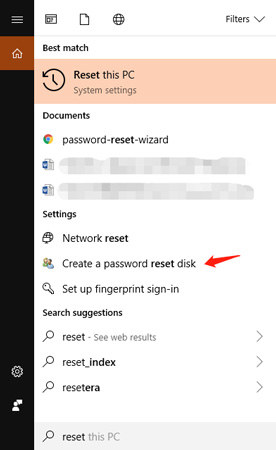
Krok 2. Otevře se nabídka „Uživatelské účty“ a poté můžete vlevo kliknout na „Vytvořit disk pro resetování hesla“.
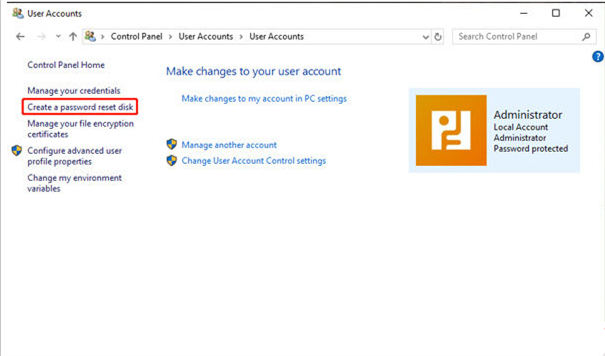
Krok 3. Získáte přístup k „Průvodci zapomenutým heslem“, stačí kliknout na „Další“ a pokračovat.
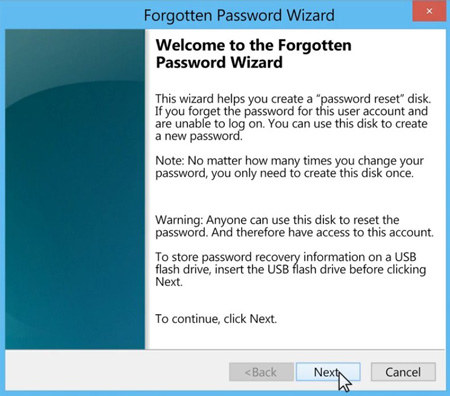
Krok 4. Chcete-li vytvořit disk s heslem, musíte vložit disk CD, DVD nebo USB.
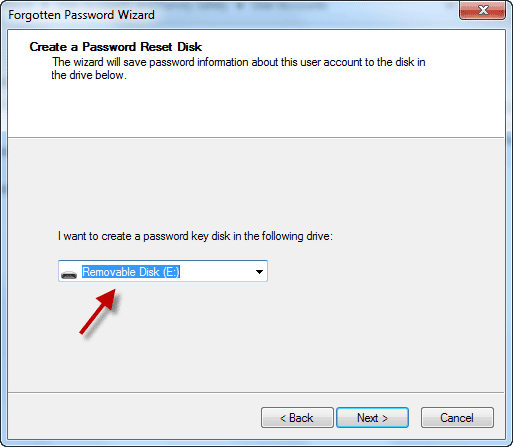
Krok 5. Nyní musíte zadat heslo svého aktuálního uživatelského účtu a kliknout na „Další“.
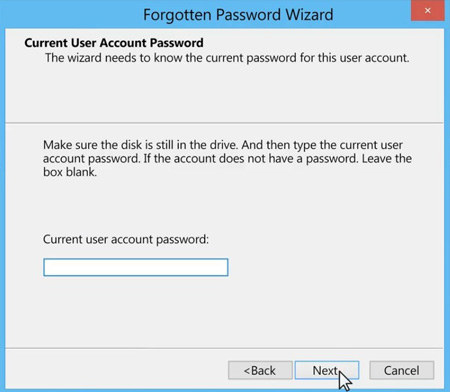
Krok 6. Nakonec, po dokončení průvodce zapomenutým heslem, můžete kliknout na tlačítko "Dokončit".
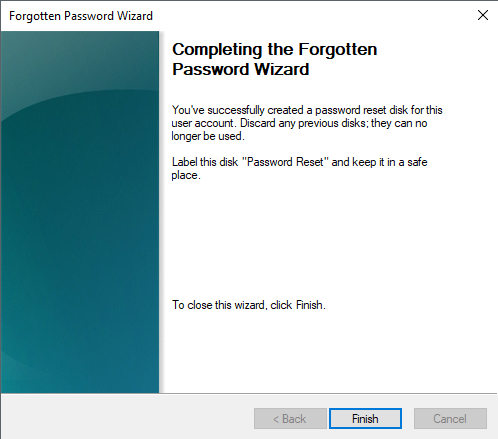
Možnost 2. Vytvořte disk pro resetování hesla pomocí 4WinKey
Nyní, když víte, co je disk pro resetování hesla pro Windows 10, a víte, jak vytvořit disk pro resetování hesla. Ale co když jste nikdy nevytvořili resetovací disk a zapomněli jste heslo. Pak se nebojte, i na to máme náhradníka. Můžete použít PassFab 4WinKey udělat to. Toto je nástroj, který usnadňuje resetování a odstranění jakéhokoli hesla z vašeho systému, pokud jej zapomenete a nemáte jinou metodu, jak jej získat.
PassFab 4WinKey je nástroj, který vám pomůže používat software pro resetování hesla k získání přístupu k vašemu systému bez ohledu na verzi vašeho Windows. Chcete-li pomocí tohoto nástroje získat přístup k systému z disku pro resetování hesla, postupujte podle pokynů níže.
Krok 1. Stáhněte si software PassFab 4WinKey do libovolného počítače a nainstalujte jej. Vložte prázdnou jednotku do počítače, například USB flash disk, a spusťte software. V nabídce softwaru vyberte jednotku, na které chcete vytvořit disk pro resetování hesla, a poté klikněte na možnost Vypálit. Po dokončení procesu vysuňte disk ze systému.

Krok 2. Nyní vložte disk do systému, jehož heslo potřebujete resetovat. Vstupte do spouštěcí nabídky stisknutím funkční klávesy.
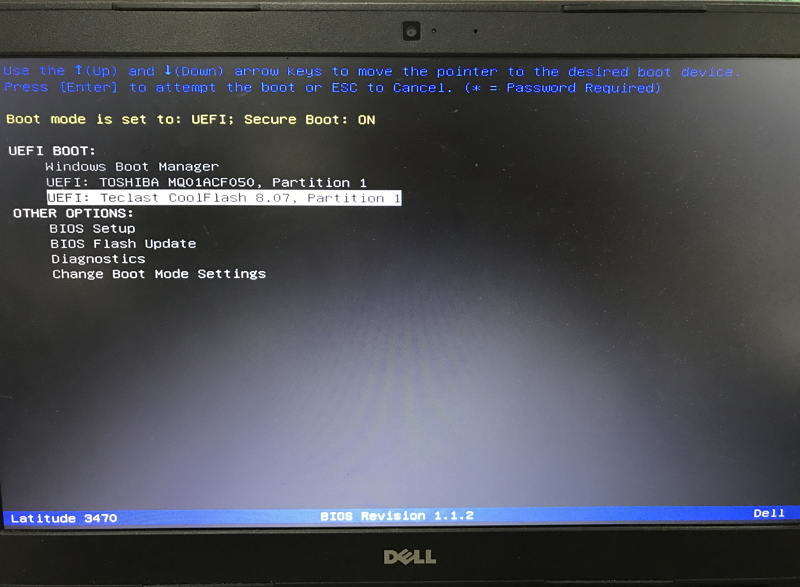
Krok 3 Ve spouštěcí nabídce vyberte jednotku a poté stiskněte klávesu Enter. Budete přesměrováni do rozhraní softwaru. V rozhraní budete nejprve požádáni o výběr verze systému Windows. Sada nástrojů PassFab 4WinKey podporuje celý seznam starých i nových verzí Windows.
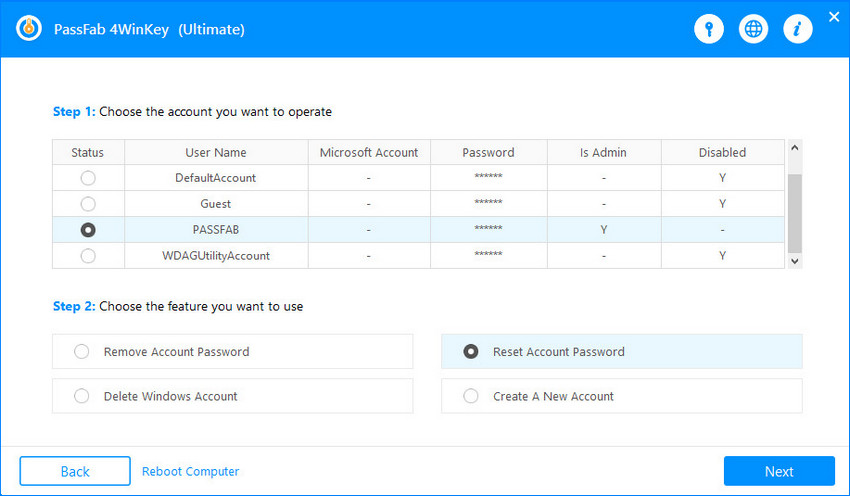
Budete také muset vybrat úkol ze tří možností. Vyberte možnost „Obnovit heslo“ a poté klikněte na tlačítko Další.
Krok 4 Na další obrazovce uvidíte záložku Spravovat účet, ve které musíte vybrat účet, jehož heslo chcete resetovat, a také zadat do pole nové heslo. Poté znovu klepněte na tlačítko Další.

Krok 5. Počkejte na dokončení procesu. Budete moci vidět proces a po jeho dokončení restartujte systém.
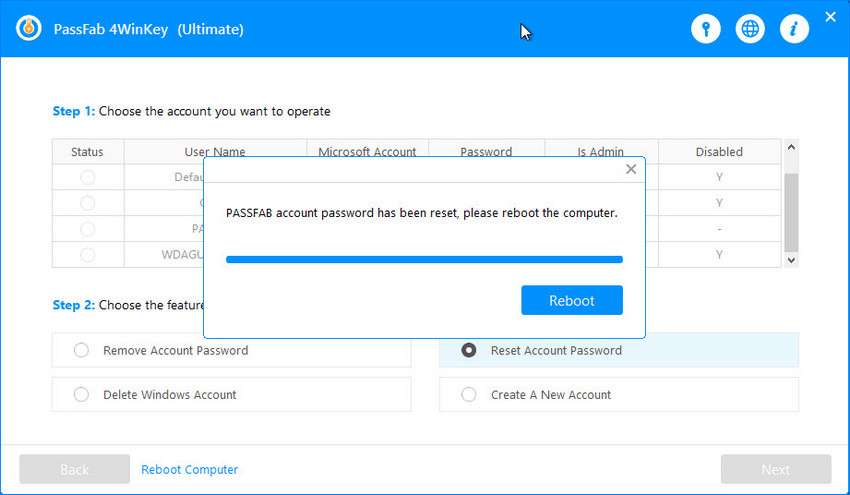
Když se váš systém restartuje, budete se moci přihlásit ke svému účtu pomocí nového hesla. Disk pro resetování hesla se vytváří propojením účtů, takže ze svého účtu můžete vytvořit pouze jeden disk pro resetování hesla. Pokud se pokusíte vytvořit nový disk pro resetování hesla, přepíše se tím poslední.
souhrn
Popsali jsme, co je disk pro resetování hesla pro Windows 7/8 nebo pro jakýkoli jiný Windows. Nyní budete moci ve svém systému vytvořit disk pro resetování hesla bez ohledu na verzi systému Windows, kterou používáte. A pokud zapomenete heslo systému Windows před vytvořením disku pro resetování hesla, můžete použít PassFab 4WinKey pro resetování hesla. Lze jej také použít k resetování hesla správce nebo úplnému odstranění hesla.